电脑键盘技巧集锦
作者:本站整理 时间:2015-10-22
键盘除了用来打字,它所构成的快捷键给我们日常工作生活也带来了很多的便利,但是,键盘的妙用远不及此,下面就为大家介绍一下关于电脑键盘的实用技巧。
1、首先我们来说说键盘的截图功能。当我们在进行对某软件的功能介绍时或讲解时,往往会涉及到鼠标右键或子菜单的介绍,这时图文并茂的解读会起到事半功倍的效果。然而这时我们才发现我们已经拥有的截图工具是无法完成对鼠标右键子菜单的截取的。此时,键盘上的截图按键将能使我们走出困境。看这个被我们几乎遗忘的截图键print screen sysrq-----如图所示:

2、知道了这个键的位置后,我们看看是如何运用的。举例如下:在桌面上右键--查看--自动排列图标(A),如图:
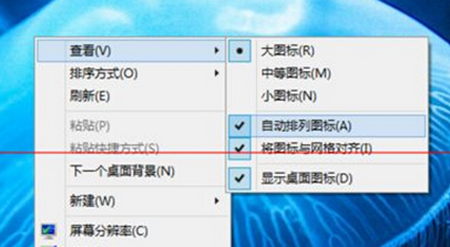
3、当我们点开上面这个菜单时,我们就要按下键盘上的:print screen sysrq键,之后,我们再打开office中的word文档,在空白窗口中右键-粘贴。
4、粘贴好图片后,再在右下角的缩小放大功能条上调节你需要的大小,然后再用你的一般截图工具把你所需要的部分截取下来即可。
5、下面我们再来说说如何用键盘上的电源开关实现开机。
我们知道任何电器的开关按钮是最容易坏的,长期的按上按下操作,使得元器件功能失效甚至直接毁坏,这给我们的生活带来了极大的不便,同时也造成经济上和时间上的损失。现在我们就简单的介绍一下在CMOS中设置键盘开机的过程。重启计算机,按“delete”进入CMOS设置画面。如图:
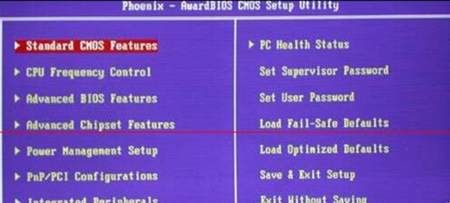
6、在弹出的画面中选择"POWER MANAGEMENT SETUP",选项,按回车键进入后,再选择“KB POWER ONPASSWORD"选项并设为”Enable“后确定,按F10保存即可。如图所示:
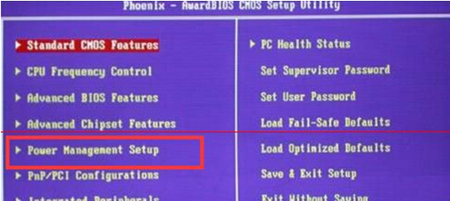
7、关闭计算机后,你可以试试你的电脑是否可以实现键盘开机了,如果不可以,你可以进入CMOS中查看设置上有没有问题等等情况,因为CMOS的界面各不相同,但总的来说大同小易,还要经过慢慢摸索才能熟识它。
注意事项:
CMOS的设置要慎用。
相关文章
相关推荐
-
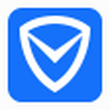
腾讯电脑管家(qq管家2015) v11.0.16733.207官方正式版
-

酷狗音乐盒 v8.0.25官方免费版(音乐播放器)
-

酷狗音乐 7.7.4.1 官方正式版(音乐平台)
-
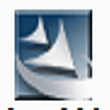
石子店铺帐本 2.9.3(记账本)
-

4K Video Downloader中文版 v4.2.0
-

Image Resizer 3.0(图片编辑工具)
-

PDFKey Pro 4.1.4(加密解密软件)
-
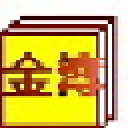
金簿财务软件行政事业版
-

驾考宝典2015电脑版 V5.8.5
-
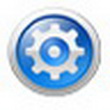
驱动人生2014 V6.1.23.98(电脑驱动管理)网卡版
-

2345好压压缩软件(HaoZip) 5.6 官方版(解压软件)
-

苹果微信记录导出助手(聊天记录管理工具) V201
-

火猫直播精灵电脑版 v2.2.1.0
-

WiseIE 3.0 官方版(安全浏览器)
-

康福中国(Camfrog正式版) v6.14.584
-

比特彗星官方版



